당신의 GeForce GTX 1660 SUPER 최고의 성능을 제공하려면 최신 그래픽 드라이버가 필요합니다. 이 튜토리얼에서는 Windows 10, 8 또는 7에서 GTX 1660 SUPER 드라이버를 쉽고 빠르게 다운로드 및 업데이트할 수 있는 2가지 방법을 보여줍니다.
최신 GTX 1660 SUPER 드라이버 설치 방법
옵션 1: 자동으로 그래픽 드라이버 설치(권장)
옵션 2: 그래픽 드라이버를 수동으로 설치
옵션 1: 그래픽 드라이버 자동 설치(권장)
드라이버를 수동으로 업데이트할 시간, 인내심 또는 기술이 없는 경우 다음을 사용하여 자동으로 업데이트할 수 있습니다. 드라이버 이지 .
Driver Easy는 자동으로 시스템을 인식하고 정확한 GPU 및 Windows 버전에 대한 올바른 드라이버를 찾아 올바르게 다운로드 및 설치합니다.
- 다운로드 그리고 Driver Easy를 설치합니다.
- Driver Easy를 실행하고 지금 검색 단추. Driver Easy는 컴퓨터를 스캔하고 문제가 있는 드라이버를 감지합니다.

- 딸깍 하는 소리 모두 업데이트 시스템에 없거나 오래된 모든 드라이버의 올바른 버전을 자동으로 다운로드하고 설치합니다.
(이를 위해서는 프로 버전 – 모두 업데이트를 클릭하면 업그레이드하라는 메시지가 표시됩니다. Pro 버전에 대한 비용을 지불하고 싶지 않은 경우에도 무료 버전에 필요한 모든 드라이버를 다운로드하여 설치할 수 있습니다. 한 번에 하나씩 다운로드하고 일반적인 Windows 방식으로 수동으로 설치하면 됩니다.)
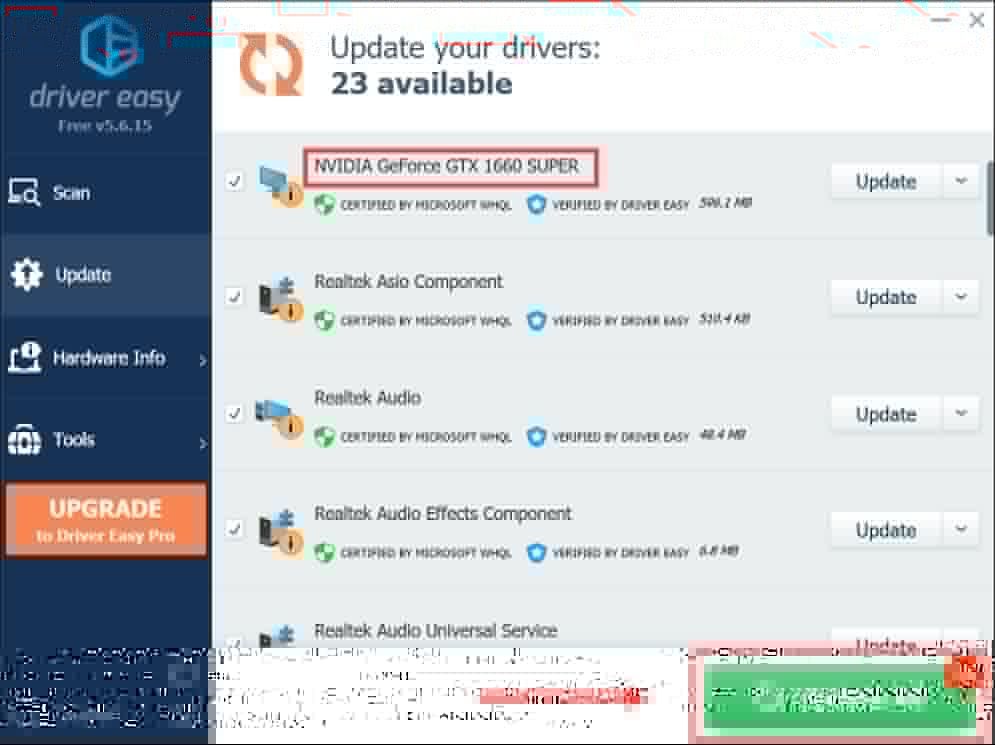
PC의 모든 드라이버를 업데이트한 후 변경 사항을 적용하려면 재부팅하십시오. 그런 다음 좋아하는 타이틀에서 새 드라이버를 테스트할 수 있습니다.
옵션 2: 그래픽 드라이버를 수동으로 설치
최신 그래픽 드라이버를 수동으로 설치하려면 시간과 컴퓨터 기술이 필요합니다. PC 하드웨어에 익숙하다면 다음 단계를 사용하여 최신 GTX 1660 SUPER 드라이버를 설치할 수 있습니다.
- 방문하다 드라이버 다운로드 페이지 NVIDIA 웹사이트의. 그런 다음 GPU 모델을 검색합니다.
을위한 다운로드 유형 , 선택하다 게임 레디 드라이버(GRD) 게임 목적; 또는 선택 스튜디오 드라이버(SD) 그래픽 디자인을 위해.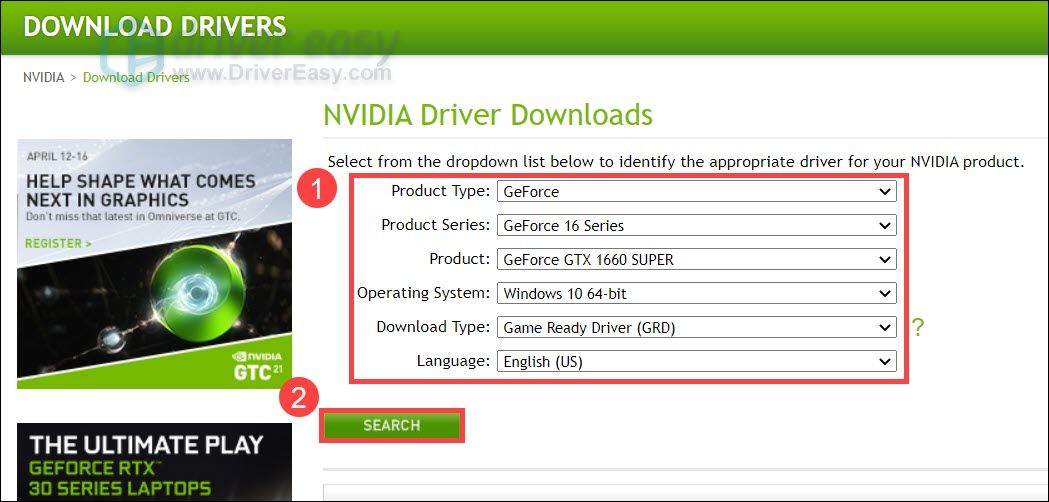
- 딸깍 하는 소리 다운로드 설치 프로그램을 다운로드합니다. 다운로드가 완료되면 설치 프로그램을 실행하고 화면의 지시에 따라 설치합니다.
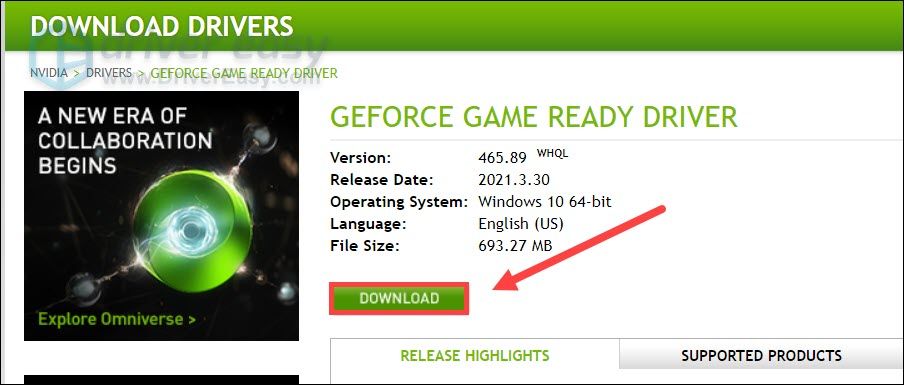
이 게시물이 GTX 1660 SUPER의 최신 드라이버를 얻는 데 도움이 되었기를 바랍니다. 의문 사항이나 아이디어가 있는 경우 아래에 적어 주시면 답변해 드리겠습니다.

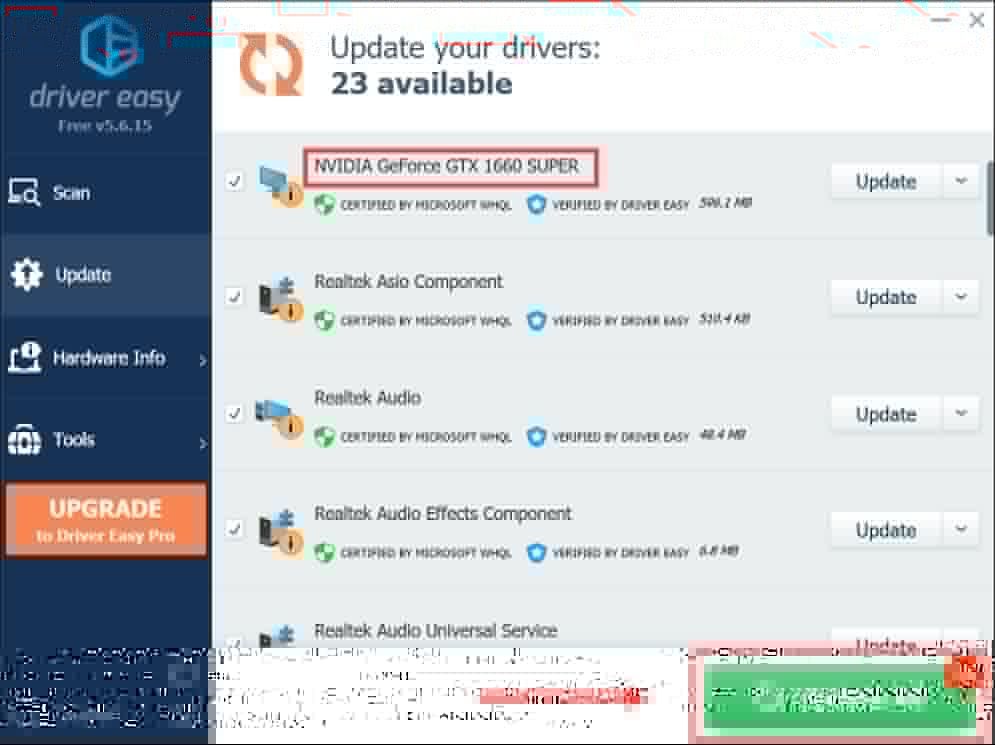
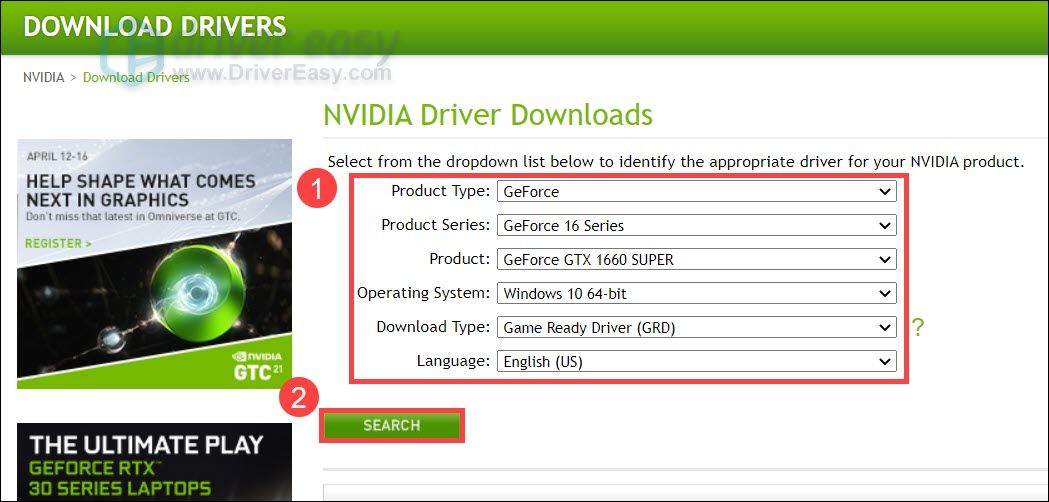
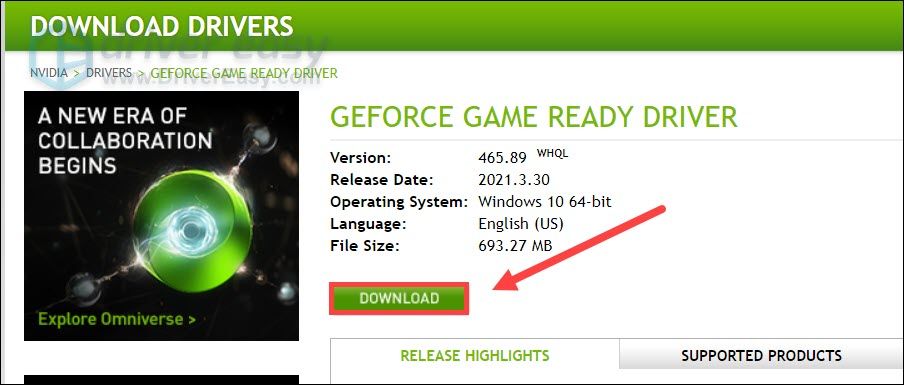




![[다운로드] NETGEAR AC1200 Wifi USB 어댑터 드라이버](https://letmeknow.ch/img/driver-install/99/netgear-ac1200-wifi-usb-adapter-driver.png)

